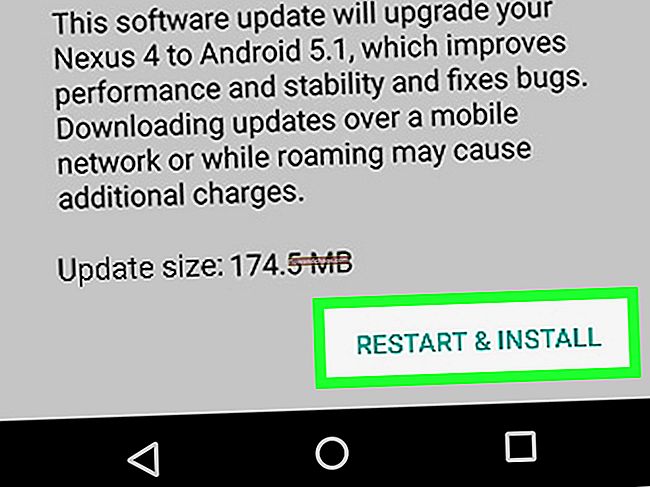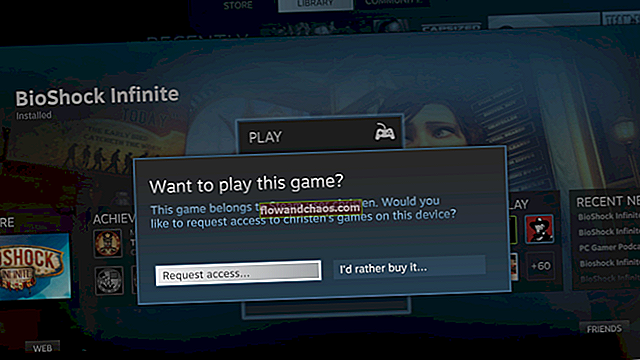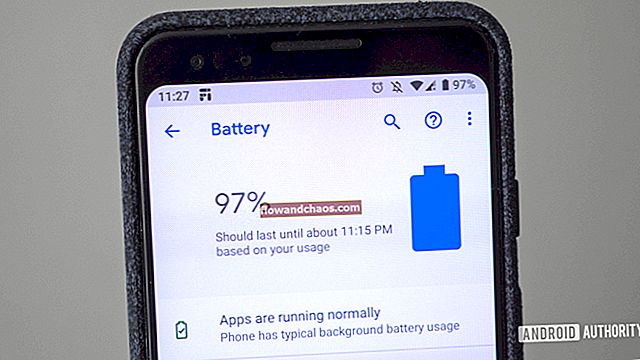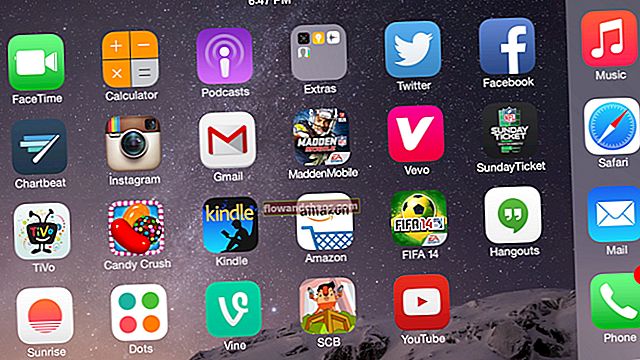A Google Play Zene alkalmazás előre telepítve van a legtöbb androidos eszközön. IOS eszközökön is elérhető. Legfeljebb 50 000 dalt tárolhat saját zenegyűjteményéből, rádiót hallgathat, és személyes ízlésén alapuló ajánlásokat kaphat. Mindezek a funkciók teljesen ingyenesek. De lehetőség van feliratkozni a zenei streaming szolgáltatásra is. Rengeteg oka van ennek, mivel több millió dalhoz férhet hozzá, mindez hirdetések nélkül. Kövesse útmutatónkat a Google Play Zene előfizetéséről.
Lásd még: A Google Play Zene előnyei és hátrányai
Tudnivalók
Soroljunk fel néhány dolgot, amelyet tudnia kell a Google Play Zene-előfizetésről.
- A következő fizetési módok egyikét használhatja: érvényes hitelkártya, Google Play-egyenleg vagy közvetlen szolgáltatói számlázás.
- Az új felhasználók 2 hónapos ingyenes próbaidőszakot kapnak
- A próbaidőszak lejártával automatikusan számlázunk
- A Google Play Zene-tagság bármikor lemondható. Az ingyenes próbaidő lejárta előtt lemondhatja.
- Ha tetszik a szolgáltatás, ne törölje a tagságot, és a számlázási ciklus elején megterheljük számláját.
A Google Play Zene feliratkozása
Most, hogy rámutattunk néhány fontos tudnivalóra, térjünk át a feliratkozás lépéseire. Feliratkozhat okostelefonján vagy táblagépén, számítógépén és Android TV-jén.
A Google Play Zene előfizetésére okostelefonon vagy táblagépen
- Győződjön meg arról, hogy a Google Play Zene alkalmazás legújabb verzióját használja
- Nyissa meg az alkalmazást
- Ezután nyissa meg a menüt úgy, hogy megérinti a vízszintes vonalakat a jobb felső sarokban
- Alul láthatja a Feliratkozás opciót, koppintson rá
- Ha nem, koppintson a Beállítások elemre
- Koppintson az Ingyenes próbaverzió indítása vagy Feliratkozás lehetőségre (ha már használta az ingyenes próbaverziót)

- Ezután koppintson a Feliratkozás elemre

- Most koppintson a Folytatás elemre

- Kattintson a fizetési mód kiválasztására
- Most írja be a részleteket
- Nyomd meg a Mentés gombot
- Végül koppintson a Feliratkozás elemre.
- E-mailt fog kapni a Google Playtől a megrendelés számával és dátumával.
A Google Play Zene előfizetésének módja a számítógépen
- Nyissa meg a Google Play Zene oldalt
- Ha ott látja a feliratkozást, kattintson rá, ha nem, nyissa meg a Beállításokat, és koppintson az Ingyenes próbaverzió indítása vagy a Feliratkozás elemre
- Ezután válassza ki a fizetési módot
- Ha hitel- vagy betéti kártyát választott, kattintson a Hitel- vagy betéti kártya hozzáadása elemre

- Most írja be a kártya adatait, a nevét és vezetéknevét, valamint a címét
- Kattintson a Mentés gombra
- Végül kattintson a Feliratkozás gombra

A Google Play Zene előfizetésére az Android TV-n
- Nyissa meg a Google Play Zene alkalmazást Android TV-jén

- Ezután lépjen a Beállítások elemre
- Most válassza a Feliratkozás lehetőséget
- Válassza az Első lépéseket
- Válassza ki a fizetési módot
- Adja hozzá a fizetési részleteket, és kövesse a képernyőn megjelenő lépéseket.
Válassza ki a legkényelmesebb módot a Google Play Zene előfizetésére, és kezdje el használni a szolgáltatást. Élvezd!